
Zašto čak i prenositi skrivene particije s tvrdog diska prijenosnog računala na SSD, jer je solid-state disk već toliko malog volumena - 120 GB ili u najboljem slučaju 240 GB, a tvornička slika sustava Windows u skrivenoj particiji na nekim modelima prijenosnih računala teži 20 GB. Štoviše, napravio sam tvorničke diskove za oporavak za prijenosno računalo, ako vratim prijenosno računalo s njih, odlučio sam za sebe da ne želim prenijeti skrivene particije na SSD.
Molimo napišite jednostavno uputstvo, kako prenijeti Windows 8.1 operativni sustav bez skrivenih particija, ali zajedno s instaliranim softverom s tvrdog diska prijenosnog računala na SSD.

Kako prenijeti Windows 7, 8, 8.1 s prijenosnog tvrdog diska na SSD SSD
Pozdrav prijatelji, ovdje je sve jednostavno. 1. Spojite prijenosni tvrdi disk s prijenosnim računalom, a zatim stvorite sigurnosnu sigurnosnu kopiju particija na ovom prijenosnom tvrdom disku u Acronis True Image 2015 - Fiksna (šifrirana (EFI) sistemska particija) 260 MB s datotekama za pokretanje sustava Windows 8.1, kao i pogonom (C :) s datotekama operativnog sustava. 2. Zamijenimo čvrsti disk prijenosnog računala SSD-om. 3. Postavljamo sigurnosnu kopiju (nalazi se na prijenosnom USB tvrdom disku) na SSD. To je sve. Napomena: Ako vas članak zanima, posjetite poseban odjeljak u kojem su prikupljeni svi članci na našoj web stranici na vrlo zanimljivoj temi prijenosa operativnih sustava s jednog uređaja na drugi. Prije pokretanja prijenosa, prijeđite na "Upravljanje diskom" operativnog sustava i ukratko ću vam objasniti što sadrže skrivene particije i kako uopće prenijeti Windows bez njih. Ali odmah ću primijetiti kako prijenos sustava Windows bez skrivene particije od 260 MB uopće ne radi. Zašto? Jer u ovom skrivenom odjeljku - Ispravna (šifrirana (EFI) sistemska particija) volumena 260 MB nalaze se datoteke za pokretanje sustava Windows 8.1.Stoga ćemo prenijeti skrivenu particiju s tvrdog diska prijenosnog računala na SSD - Fixed (Encrypted (EFI) sistemsku particiju) s kapacitetom 260 MB, kao i C: pogon s operativnim sustavom. Napomena: Čitatelji se mogu pitati - gdje nakon prijenosa staviti jednostavan hard disk za laptop? Na primjer, možete kupiti vanjski USB 3.0 kutija za 2,5 HDD za 400 rubalja, a tvrdi disk koristiti kao prijenosni ili kupiti SlimDVD adapter i umjesto pogona instalirati tvrdi disk za prijenosno računalo..
Koji su dijelovi na tvrdom disku prijenosnog računala
1. Prva skrivena particija (nećemo je prenijeti) bez pisma, volumena 1,00 GB. Dobar odjeljak (proizvođač opreme (OEM)), ovo je servisni dio proizvođača prijenosnih računala s programom vraćanja na tvorničke postavke. Proizvođač prijenosnog računala posebno stvara takav odjeljak, u teškim slučajevima, ako se vaš operativni sustav ne pokrene zbog nepažljivih postupaka ili zbog virusa, možete prijenosnik vratiti u stanje u kojem je bilo u trenutku kupnje prijenosnog računala. 2. Druga skrivena particija (prenosit ćemo) volumen od 260 MB je Ispravna (šifrirana (EFI) sistemska particija), sadrži datoteke za pokretanje sustava Windows 8.1. U samom operativnom sustavu ovaj odjeljak nema slovo, a možete ga vidjeti samo u Upravljanju diskom. 3. Treći odjeljak sadrži slovo C: (prebacit ćemo) volumen 344 GB, instalirani operativni sustav Windows 8. Disk C:, unatoč obujmu od 344 GB, napunjen je 50 GB datotekama. Važno je da zbroj svih podataka na tvrdom disku prijenosnog računala ne prelazi 90-100 GB, jer naš solid-state disk ima kapacitet od 120 GB. 4. Četvrti odjeljak ispod slova (E :) (nećemo prenijeti) obujam 341 GB, s datotekama podataka: glazbom, filmovima i tako dalje, zauzima 200 GB. 5. Peta skrivena particija (nećemo je prenijeti) koja nema slovo, volumena 10,75 GB, je u redu (odjeljak proizvođača opreme (OEM)), ovaj odjeljak sadrži tvorničku sliku operacijskog sustava Windows 8.

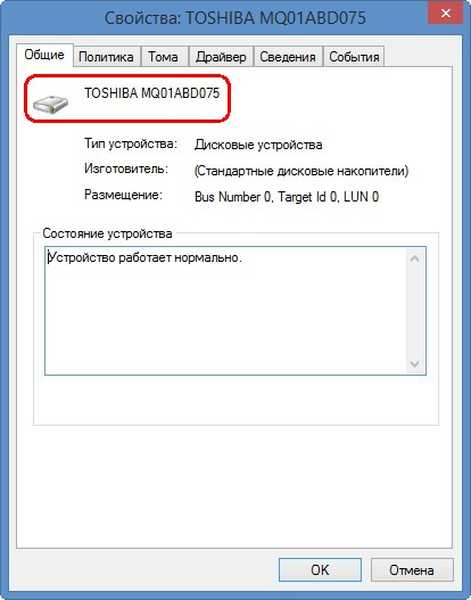
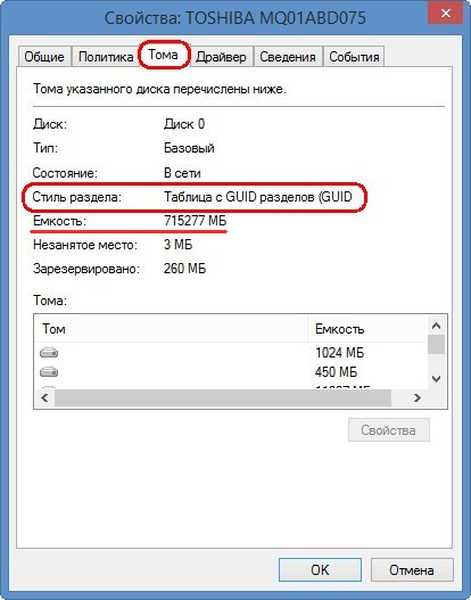
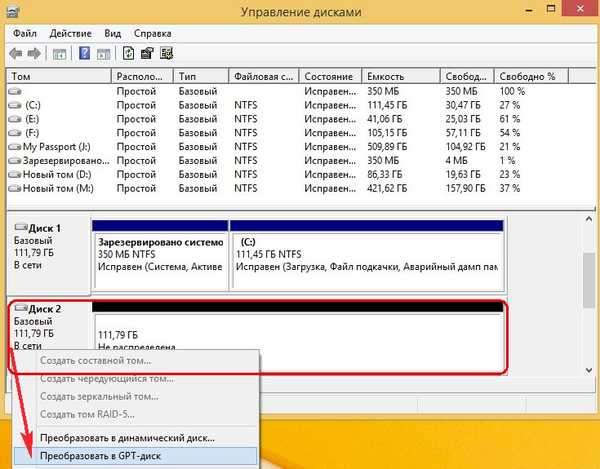

Dakle, umetnite disk za pokretanje s programom Acronis True Image 2015 u pogon, ako imate pokretački flash pogon s programom Acronis True Image 2015, a zatim spojite flash pogon. Uključujemo prijenosno računalo, prilikom učitavanja prijenosnog računala, pritisnite F2 i ulazimo u BIOS. Ako imate UEFI BIOS, tada je opcija Secure Boot postavljena na Disabled.
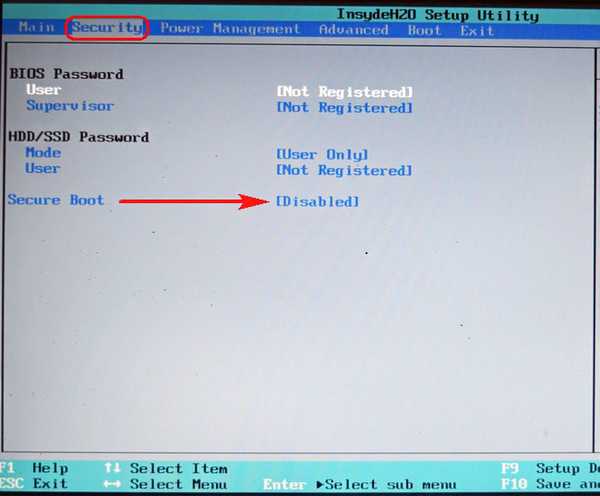
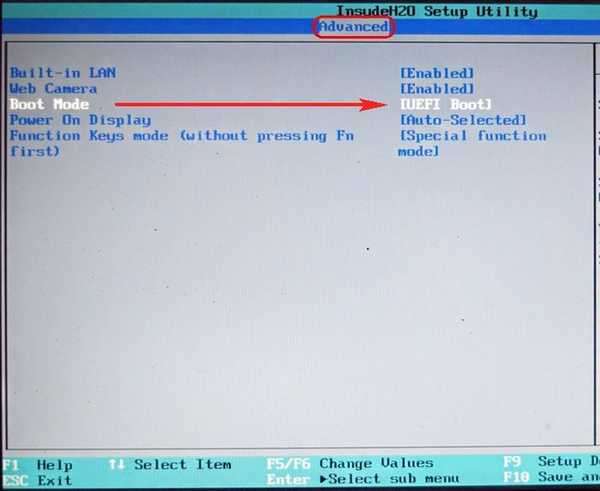
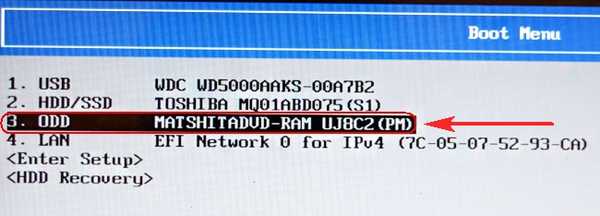
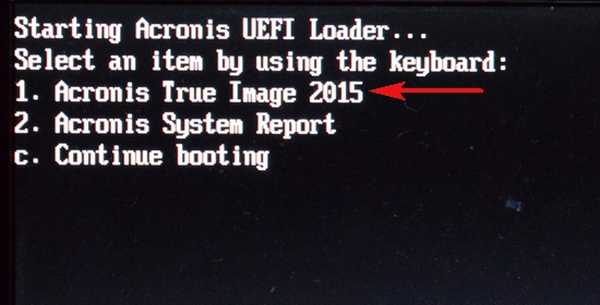
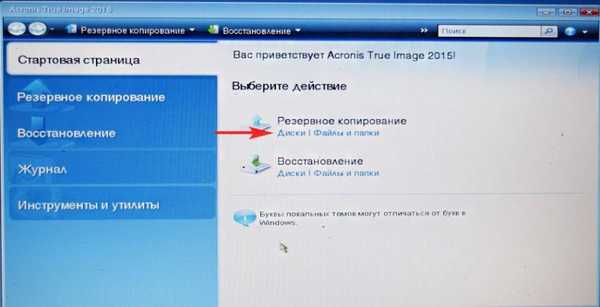
Da biste omogućili sigurnosnu kopiju, potvrdite okvir s operativnim sustavom na Toshiba tvrdom disku. Acronis mu je dodijelio pismo (D :). Možda imate neko drugo slovo, vodimo se oznakom i volumenom volumena, sjećam se da je na pogonu C: s Windows 8.1 datotekama bilo zauzeto 48 GB, a particija s operativnim sustavom imala je oznaku (TI31083400A). Također, da biste uključili sigurnosnu kopiju, provjerite skriveni odjeljak FAT32 (Bez oznake) s kvačicom na Toshibinom tvrdom disku; volumen je 260 MB Fiksna (šifrirana (EFI) sistemska particija), sadrži datoteke za pokretanje sustava Windows 8.1, ovaj odjeljak nema čak ni slovo u operativnom sustavu moguće je samo u upravljanju diskom. dalje.

pregled
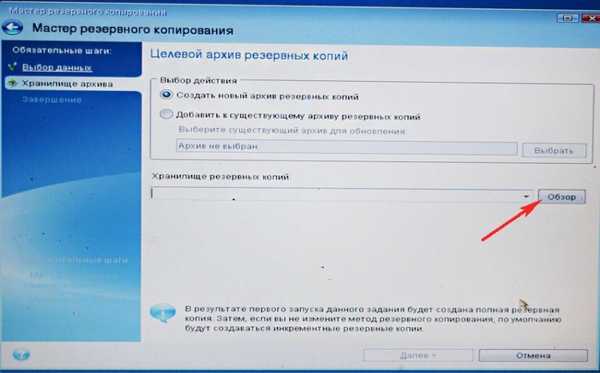
Ovdje odabiremo na lijevoj strani prozora moj vanjski tvrdi disk ispod slova C:, datoteke na njemu nalaze se s desne strane prozora.

Unesite ime buduće sigurnosne kopije u sustavu Windows 8.1, na primjer: "SSD" i kliknite U redu.
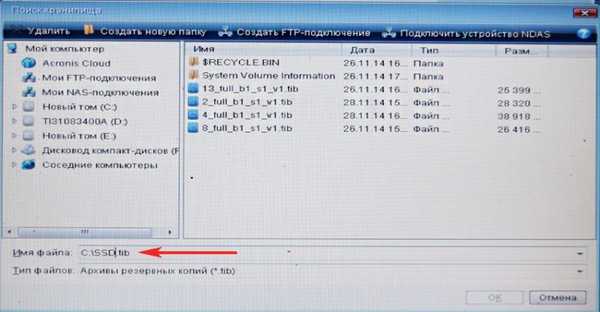
dalje

ući
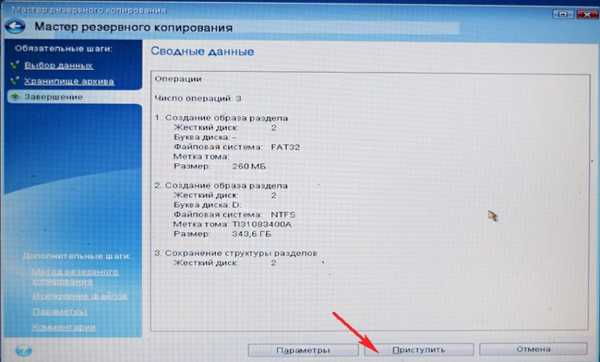
Postoji sigurnosna kopija sustava Windows 8.1, koju ćemo prenijeti na SSD.

Napravljeno je sigurnosno kopiranje sustava Windows 8!

- Zamjena tvrdog diska sa SSD-om na Toshibinom prijenosnom računalu
- Kako zamijeniti tvrdi disk na SONY prijenosnom računalu ili kako na drugi prijenosnik povezati tvrdi disk s drugim uređajem i kopirati podatke.
- Kako zamijeniti tvrdi disk na prijenosnom računalu Packard Bell


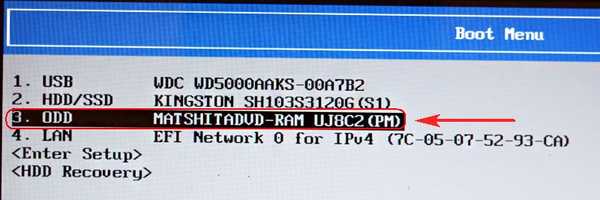
Acronis True Image 2015. Pritisnite 1 na tipkovnici.
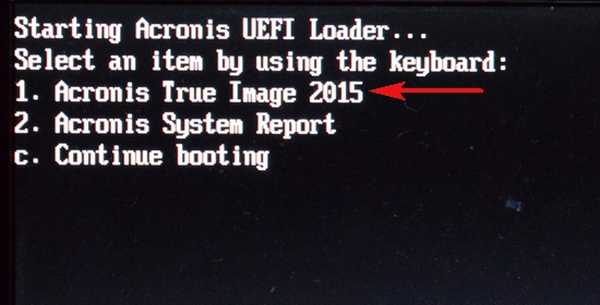
U glavnom prozoru programa Acronis True Image 2015 odaberite
Oporavak. diskovi.
pregled
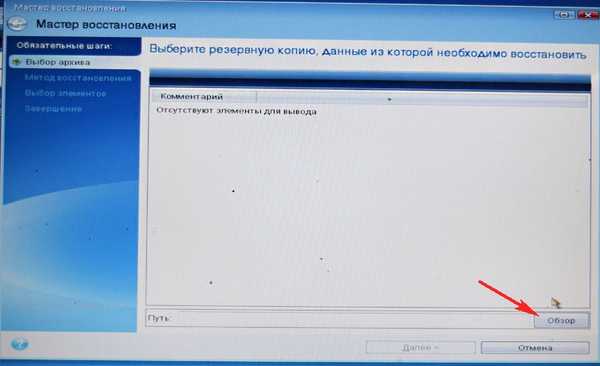
Naš prijenosni USB tvrdi disk vidimo samo pod slovom D :. Nema SSD pogona jer smo izbrisali sve particije na njemu.
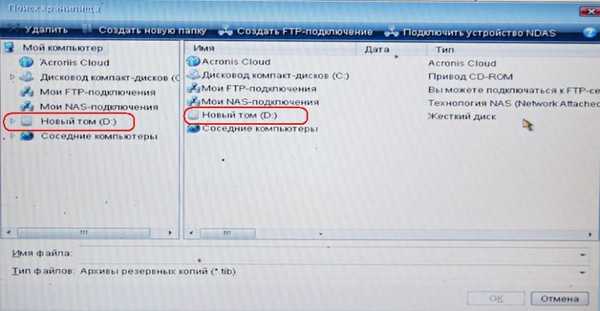
Izaberite naziv naše sigurnosne kopije u sustavu Windows 8.1 "SSD" lijevom tipkom miša i kliknite U redu.
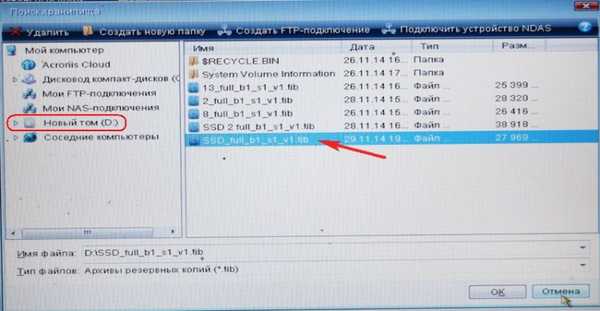
dalje
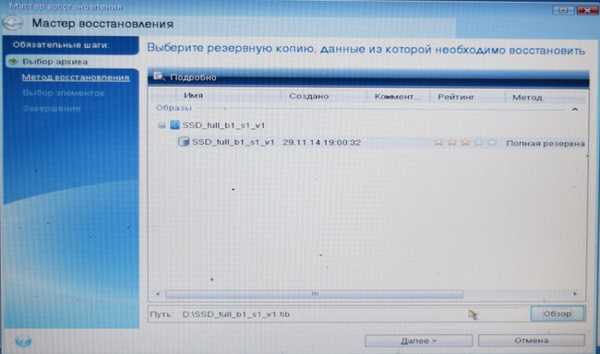
Oporavi diskove ili particije. dalje

Označimo sva tri odjeljka i kliknemo Dalje.
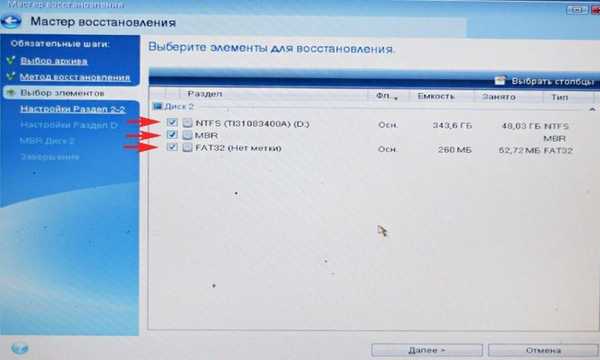
Sljedeći gumb nije aktivan. Odaberite Novo spremanje

Izaberite nerazvrstani prostor našeg SSD-a lijevim mišem i kliknite Prihvati.
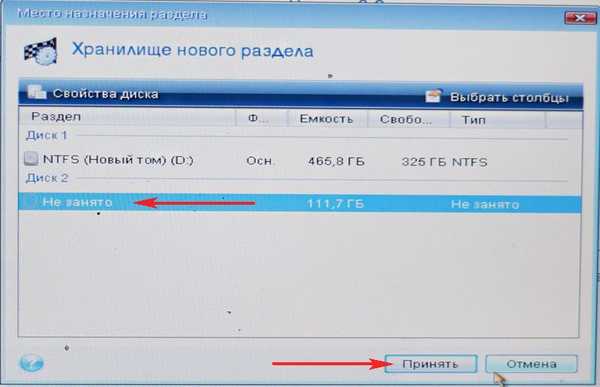
Nova pohrana

Još jednom lijevim mišem odaberite nedodijeljeni prostor našeg SSD-a i kliknite Prihvati.
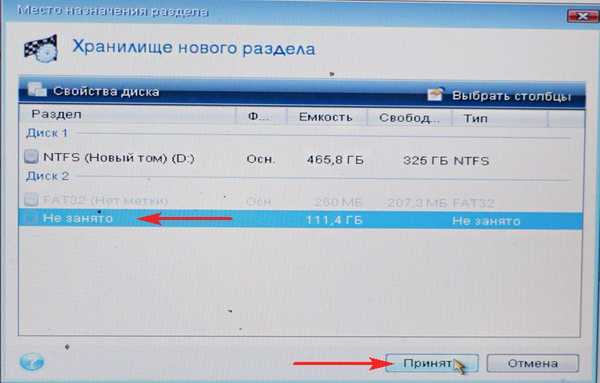
dalje

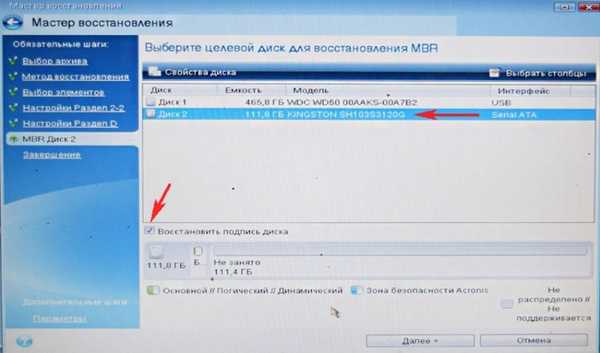
ući
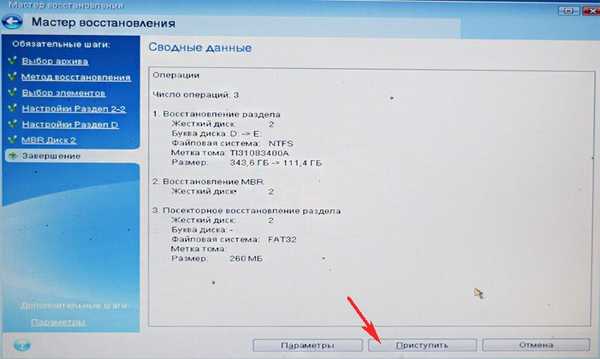
Acronis True Image 2015 koristi sigurnosnu kopiju sustava Windows 8.1 na SSD.

Operacija prijenosa operativnog sustava s tvrdog diska prijenosnog računala na SSD uspješno je završena. U redu.
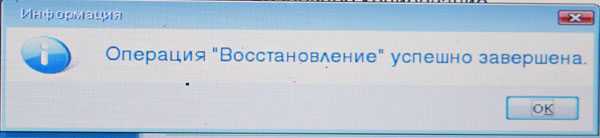
Ponovo pokrenite sustav, uđite u sustav za pokretanje prijenosnog računala i odaberite Kingston HyperX 3K SSD za podizanje sustava.
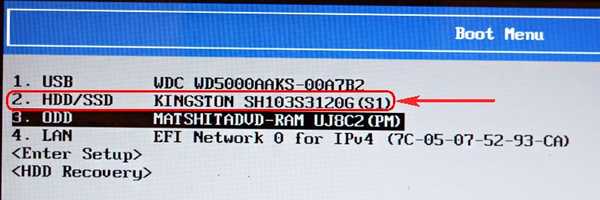

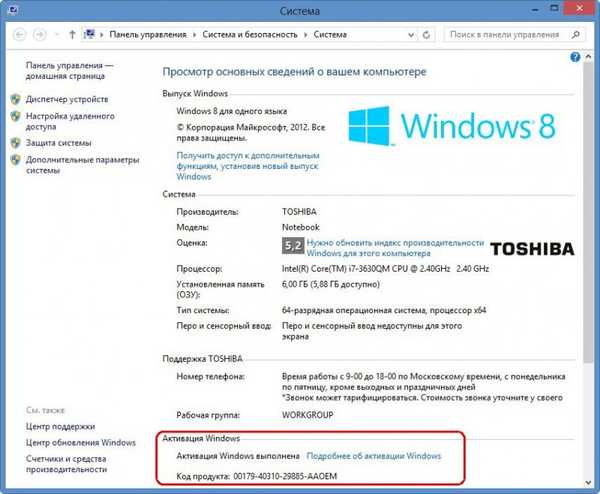

U svojstvima diska možete vidjeti ime proizvođača tvrdog diska
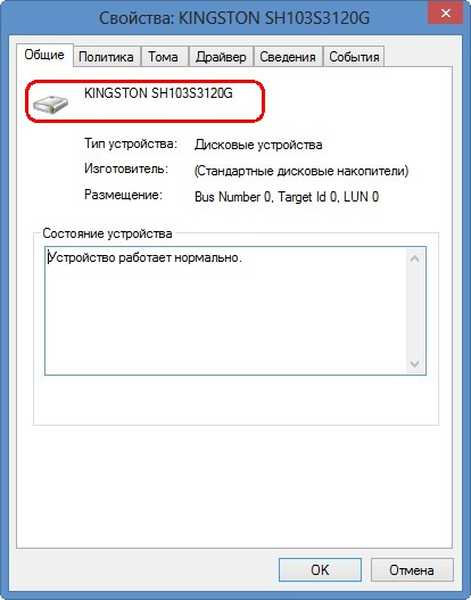
Kartica "Glasnoća". Tvrdi disk ima standardni format za postavljanje GPT particijskih tablica.
Kapacitet tvrdog diska 120 GB.
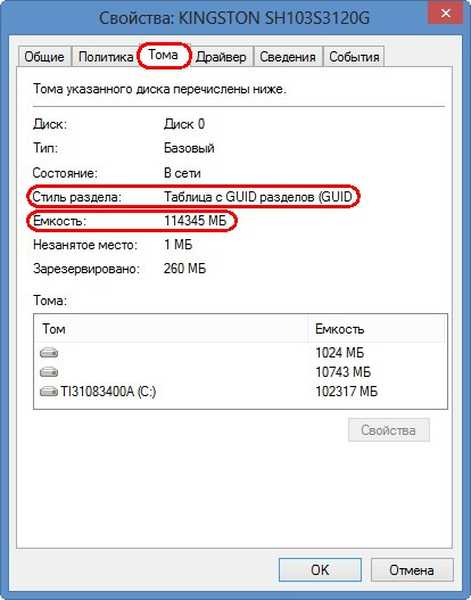
Oznake članaka: Acronis True Backup Cloning Cloning













